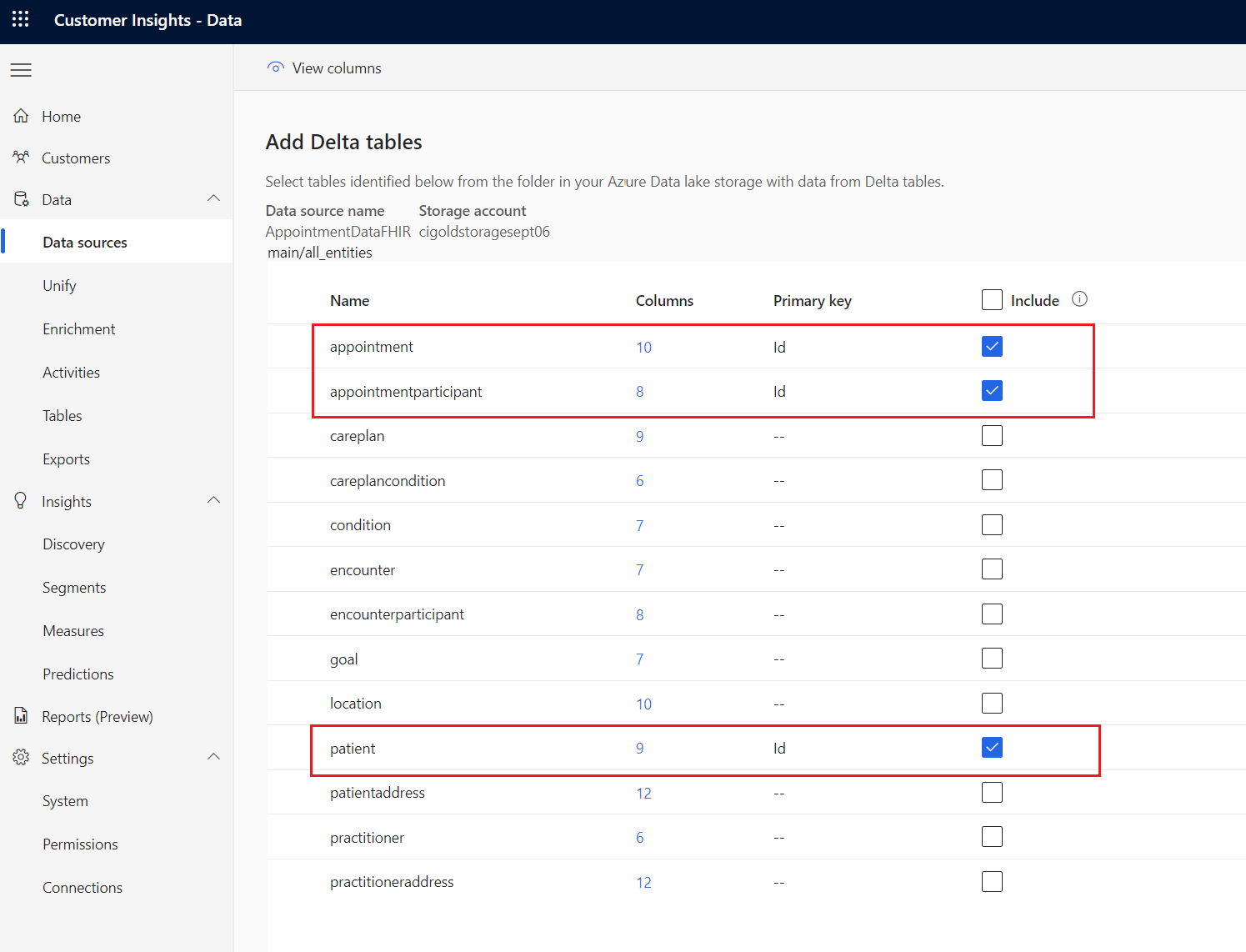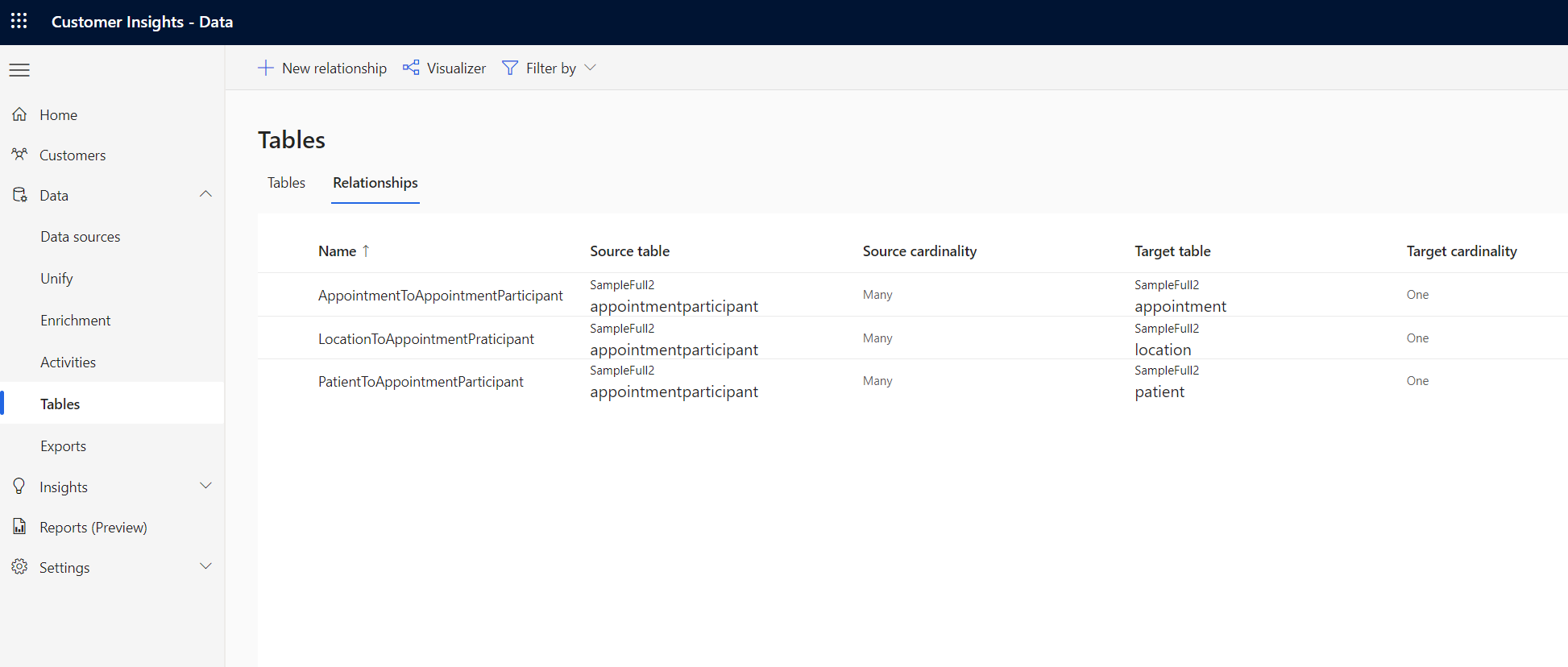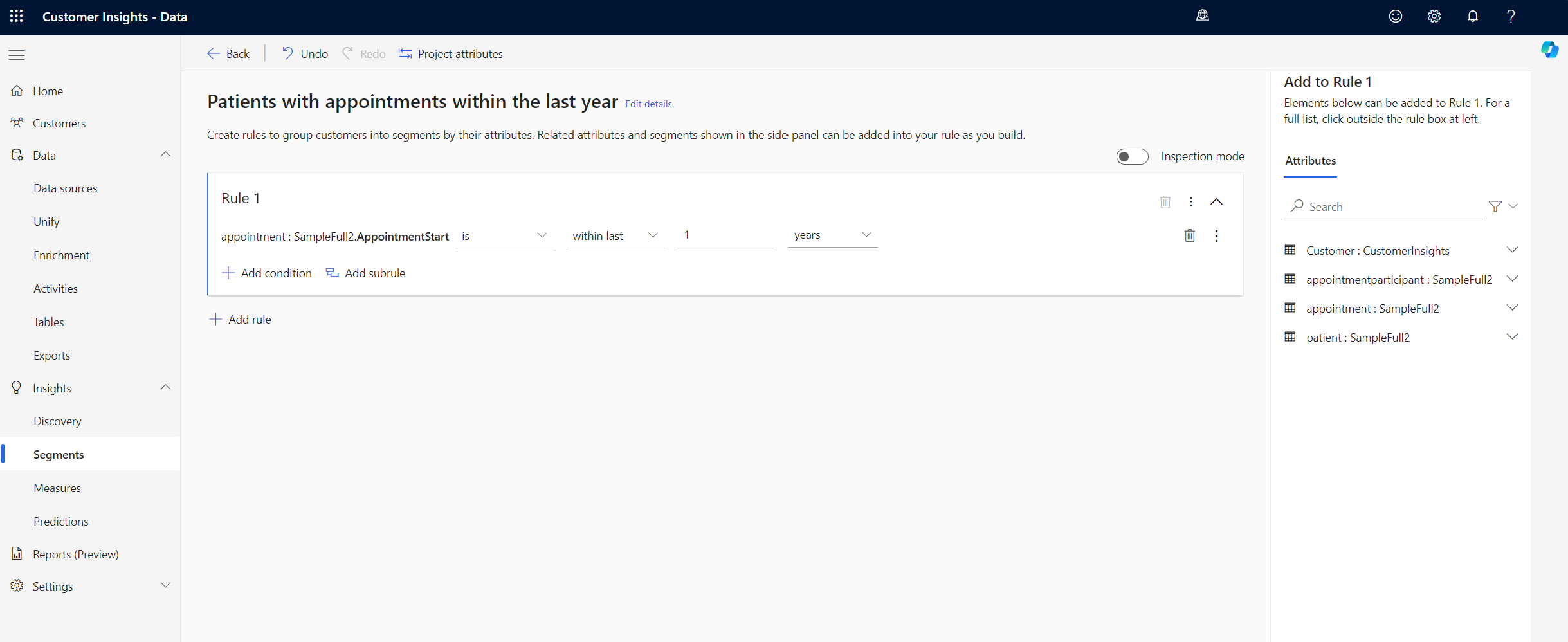Dynamics 365 Customer Insights - Data-voorbereiding gebruiken in oplossingen voor gezondheidszorggegevens
De Dynamics 365 Customer Insights - Data-voorbereidingsmogelijkheid in oplossingen voor gezondheidszorggegevens verbindt Dynamics 365 Customer Insights - Data met uw Fabric OneLake. U kunt deze mogelijkheid gebruiken om patiënten- of ledenlijsten te maken voor communicatie. Voor meer informatie over de mogelijkheid en hoe u deze kunt implementeren en configureren, zie:
- Overzicht van Dynamics 365 Customer Insights - Data-voorbereiding
- Voorbereiding van Dynamics 365 Customer Insights - Data implementeren en configureren
Dynamics 365 Customer Insights - Data-voorbereiding is rechtstreeks afhankelijk van de mogelijkheid Fundamenten voor gezondheidszorggegevens. Zorg er eerst voor dat u de pipelines van de fundamenten voor gezondheidszorggegevens instelt en uitvoert.
Vereisten
- Oplossingen voor gezondheidszorggegevens in Microsoft Fabric implementeren
- Installeer de fundamentele notitieblokken en pijplijnen in Fundamenten voor gezondheidszorggegevens implementeren.
- Voorbereiding van Dynamics 365 Customer Insights - Data implementeren en configureren
De Customer Insights-gegevenspijplijn uitvoeren
Open de gegevenspijplijn healthcare#_msft_customer_insights in uw omgeving met oplossingen voor gezondheidszorggegevens.
Selecteer de knop Uitvoeren.
Nadat de pijplijn succesvol is uitgevoerd, zijn uw gegevens beschikbaar voor gebruik in de Customer Insights - Data-toepassing.
Customer Insights - Data instellen
Nadat u de Dynamics 365 Customer Insights – Data-voorbereidingspijplijn hebt geïnstalleerd en uitgevoerd, gaat u naar uw Customer Insights – Data-omgeving voor verdere configuratie.
Ga naar uw Customer Insights - Data-omgeving die u hebt gemaakt in de stap Vereisten.
Selecteer Gegevens>Gegevensbronnen>+ Een gegevensbron toevoegen.
Selecteer de gegevensbron Deltatabellen. Voer de in het formulier aangegeven details in.
Geef de verbindingsgegevens op voor het Azure Data Lake Storage Gen2-opslagaccount dat is gemaakt in Vereisten.
Selecteer Volgende om een map met de naam all_entities te zien. Open de map om alle resources waaruit u kunt kiezen te bekijken.
Selecteer, afhankelijk van uw vereisten, alle of enkele entiteiten. Om een entiteit te selecteren, schakelt u een of meer selectievakjes in onder de kolom Opnemen en geeft u een waarde voor Primaire sleutel op.
In het volgende voorbeeld is het doel om segmenten te maken rondom patiënten en hun afspraken. We selecteren daarom de drie gerelateerde entiteiten en selecteren Id als primaire sleutel voor elke entiteit.
Nadat u de entiteit hebt geselecteerd, selecteert u Opslaan en wacht u tot de vernieuwing van de gegevensbron is voltooid.
Nadat Customer Insights – Data de gegevens heeft opgenomen, volgt het gebruik hetzelfde proces als bij elke andere gegevensbron. De entiteit Patiënt moet worden geharmoniseerd tot klantprofielen. Als u over een alternatieve bron van patiëntengegevens beschikt, zorgt de toepassing van matchingsregels ervoor dat er klantprofielen worden gemaakt uit alle beschikbare bronnen.
Om een breed scala aan segmenten te bouwen op basis van de geharmoniseerde patiëntprofielen, moet u relaties tussen de tabellen instellen. Bekijk het diagram voor entiteitsrelaties in Gegevensmogelijkheden om alle mogelijke relaties te ontdekken.
Hier ziet u een voorbeeld van een aantal relaties die zijn gemaakt op basis van de drie entiteiten die zijn geïmporteerd in het voorbeeld dat in de installatiestappen werd uitgelegd:
Analyses uitvoeren
Als de gegevens op de juiste manier zijn geconfigureerd, kunt u de analysemogelijkheden binnen Customer Insights – Data gebruiken. Hieronder vindt u enkele van de analysemogelijkheden die u kunt gebruiken:
Geharmoniseerde profielen verbeteren met voorspellingen, activiteiten en metingen.
- Kies uit een groeiende bibliotheek van verrijkingsaanbieders om uw klantgegevens te verrijken.
- Gebruik kant-en-klare voorspellingsmodellen om het waarschijnlijke verloop of verwachte omzetten te voorspellen.
- Stel klantactiviteiten in op basis van opgenomen gegevens en visualiseer interacties met uw klanten in een chronologische tijdlijn.
- Creëer en beheer metingen om uw bedrijfsdoelen en key performance indicators te meten.
Maak segmenten voor marketingtrajecten.
Maak en beheer segmenten (subsets van uw klantenbestand) om promotiecampagnes, verkoopactiviteiten en acties voor klantenondersteuning te targeten.
Het volgende voorbeeld toont een segment van alle patiënten met afspraken in het afgelopen jaar.
Segmenten die zijn gemaakt in Customer Insights - Data zijn automatisch beschikbaar in uw verbonden exemplaar van Dynamics 365 Customer Insights – Journeys.